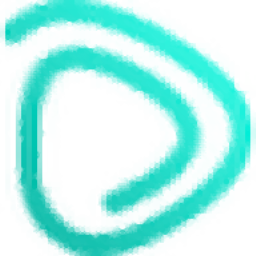轻松解决:两台Win10电脑共享打印机的完美指南
时间:2025-02-15 14:23:58
在现代办公环境中,打印机的使用频率不言而喻。而当我们有多台电脑时,如何让它们都能方便地使用同一台打印机呢?好消息是,在Windows 10操作系统下,设置共享打印机其实并不复杂。今天,我就来给大家详细介绍一下如何在两台Win10电脑之间共享打印机,让你在办公时更加高效。
准备工作
首先,让我们确保一些基本条件已满足:
- 打印机连接:确保打印机已正确连接至第一台电脑,并且正常工作。
- 网络连接:两台电脑需在同一局域网内。如果你是通过Wi-Fi连接,确保两台电脑都连接到同一个Wi-Fi网络。
- 共享设置:最初的电脑需要进行一些设置,以便让打印机可供其他电脑使用。
第一步:在主电脑上设置打印机共享
打算共享打印机的那台电脑(主电脑)需要进行以下设置:
- 点击“开始”菜单,选择“设置”。
- 在设置界面中找到并点击“设备”。
- 接着选择“打印机和扫描仪”。在这里,你可以看到已安装的打印机列表。
- 找到所需共享的打印机,点击它,然后选择“管理”。
- 在打印机管理界面中,选择“打印机属性”。
- 在打印机属性窗口中,切换到“共享”标签页,勾选“共享此打印机”。可以为打印机命名一个更易识别的名称。
- 最后点击“应用”并确认设置。
第二步:在另一台电脑上添加共享打印机
完成主电脑的设置后,现在需要在第二台电脑(客户端)上添加共享打印机:
- 同样打开“开始”菜单,进入“设置”。
- 选择“设备”,然后进入“打印机和扫描仪”。
- 点击“添加打印机或扫描仪”,系统会自动搜索可用的打印机。
- 在搜索结果中,找到刚刚在主电脑上共享的打印机。点击它。
- 如果需要,按照提示进行安装驱动程序。
- 安装完成后,打印机就可以正常使用了。
常见问题解答
在设置共享打印机的过程中,可能会遇到一些问题。以下是一些常见问题及其解决方案:
- 问题:为什么另一台电脑无法找到共享的打印机?
解决方案:确保两台电脑在同一局域网内,并检查主电脑的防火墙设置,确保没有阻止共享连接。 - 问题:打印时出现“无法连接到打印机”错误。
解决方案:检查打印机是否正常工作,重新启动主电脑,或尝试重启打印机。 - 问题:共享打印机的连接方可以访问但无法打印。
解决方案:检查打印机的驱动程序是否在客户端电脑上正确安装。必要时,可以尝试重新添加打印机。
总结与扩展
以上就是在两台Windows 10电脑之间共享打印机的完整步骤。共享打印机不仅能够提高工作效率,也能节省成本,减少周围的设备数量。除了基本的共享设置,您还可以考虑以下方面:
- 了解网络打印机的设置,可以让你在无线空间中自由打印。
- 探索使用打印服务器进行更高级的打印管理。
- 考虑使用云打印服务,使打印过程变得更灵活。
通过上述步骤与建议,希望能帮你轻松设置共享打印机。如果在操作中有疑问,欢迎随时留言交流!

剑与远征中有一项名为种族塔的挑战玩法,需要玩家使用同一种种族的角色组成队伍进行挑战,非常考验玩家的box深度。蛮族作为游戏中的一大种族,玩家常用有较多的角色,但是在挑战的

趣头条金币收广告收益的影响,广告收益越高你获得的现金也就越高。下面,我们来看看趣头条金币汇率多少。

在ylmf win7下打开 360浏览器崩溃 了,这是怎么回事呢?面对这样的问题让很多用户都摸不着头脑,习惯使用一款浏览器后要更换就麻烦了,那么下面就让小编来告诉大家怎么在ylmf win7中解决
电脑如何投屏? 电脑投屏不需要修改设置,无线投屏是通过投屏软件进行控制,有线投屏在连接后按下win加p键即可开始投屏,不过可以在设置中选择投屏是复制还是拓展,当然也可以仅限当前屏幕。当然,如果投屏出现失败或者其他故障,就需要检查电脑或是投影仪的原因了。 w
Win10系统安装教程:从零到一 随着Windows系统的不断更新,Win10成为了众多用户的选择。如果你还在苦恼如何安装Win10系统,本文将为你详细介绍从下载Win10镜像到安装系统的全过程。 准备工作 在安装Win10系统之前,你需要准备以下材料: U盘: 请准备一个容量不低于8GB
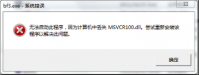
win7系统弹出窗口提示丢失Msvcr100.dll文件,这是怎么回事呢?其实这种文件一般都是单机游戏中出现的,那么这个问题到底该如何来解决呢?接下来就让我们一起来看看解决的方法,希望对

流利说先锋版下载-流利说先锋版app是一个为用户打造的英语学习软件,通过流利说先锋版安卓版能为更多的学生提供英语的学习,流利说先锋版app还有各种成绩的提高等学习帮助,流利说先锋版app能在基础上帮助你提升英语成绩,您可以免费下载安卓手机流利说先锋版。

维词教师助手app是一款好用的英语在线学习软件。app可以帮助老师在线布置作业,检查作业,统计班级的学习情况等,辅助教师教学,配合老师更好的进行教学指导,为老师减轻负担。

DragKing是一款选择文本自动复制工具,该工具能够帮助用户省去按快捷键的力气,直接选择就可以将文本复制成功了,而且工具绿色免费免安装,使用也是特别的简单。 基本简介 DragKing是一

WinImage绿色版,WinImage绿色版是一款强大的img镜像管理制作工具,WinImage绿色版是一款专门用来制作image镜像文件的工具,可以帮助用户轻松制作Image文件。它可以对大型文件进行压缩,比如几个大小的游戏,或者几十G的文件压缩到ISO、GHO格式文件中。,您可以免费下载。
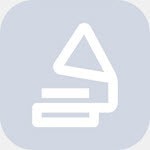
九州读书记录app是一款高效的读书备注和学习记录工具,九州读书记录中还拥有很便捷的管理模式和简洁的信息收集功能,九州读书记录app方便用户进行书籍的添加备注信息,九州读书记录